
Volete inserire un video di Youtube su WordPress ma non sapete neanche da dove partire? Niente di più facile!
Partiamo dicendo che per inserire video di youtube su wordpress non serve nessun plugin, quindi non dovrete installare nulla sul vostro blog, eviterete cosi di appesantirlo per niente!
Oltre a questo non dovrete neanche fare nessuna modifica strana ai codici del sito, quindi niente di difficile! L’operazione è in verità molto ma molto più semplice di quello che ci si può aspettare, vi assicuro che il lavoro totale richiede un minuto o al massimo due e servono pochissimi passaggi. Vediamo quindi di seguito, come inserire video di youtube su wordpress.
Come inserire video di Youtube su WordPress
La prima cosa da fare è collegarci al video che si trova su Youtube, una volta che siete nella schermata di youtube con davanti il video che avete scelto, posizioniamoci appena sotto al video e clicchiamo la voce: condividi, dopodiché premiamo su: codice da incorporare e vediamo che si apre una casella con il codice che dovremo inserire nel nostro articolo.
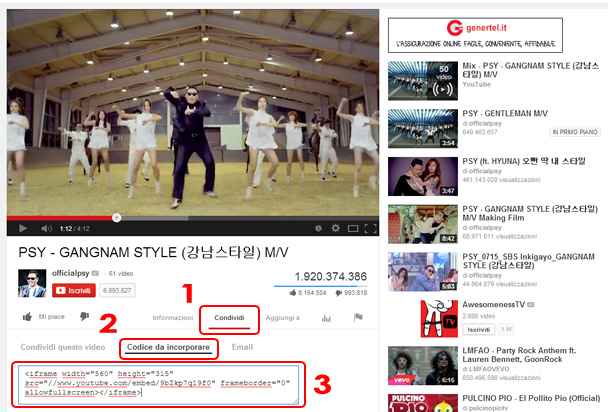
Qui facciamo alcune precisazioni, se leggete dentro il codice vedrete le misure del video: width “560” che sarebbe la larghezza e height “315” che sarebbe l’altezza, queste misure (per chi ha necessità) si potranno cambiare in due modi, o selezionando la dimensione giusta dall’apposito menu a tendina posizionato appena sotto, oppure andando a scrivere manualmente la cifra modificando direttamente il codice! Se invece vi va bene il formato che vedete davanti, lasciate stare i numeri e continuiamo.
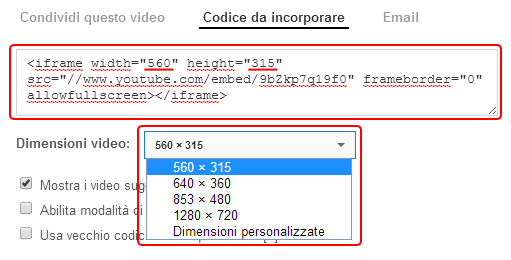
Ora dobbiamo selezionare questo codice e copiarlo nella parte TESTO dell’articolo, non vi allarmate è semplicissimo, praticamente voi quando scrivete un articolo state usando la modalità VISUALE ma in verità c’è anche un altro modo di visualizzare l’articolo, ovvero nella modalità TESTO, ma come si accede a questa modalità? Facilissimo, in alto a destra del vostro articolo basterà premere sulla voce: Testo.
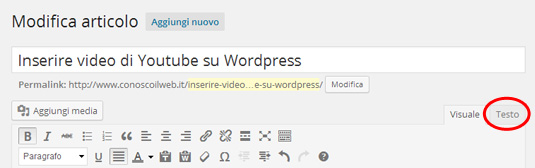
Non appena cliccherete il pulsante Testo l’articolo verrà visualizzato sotto forma di codici, ora non vi rimano altro che copiare il codice del video preso da youtube e incollarlo nel punto esatto dove lo volete ed il gioco è fatto!
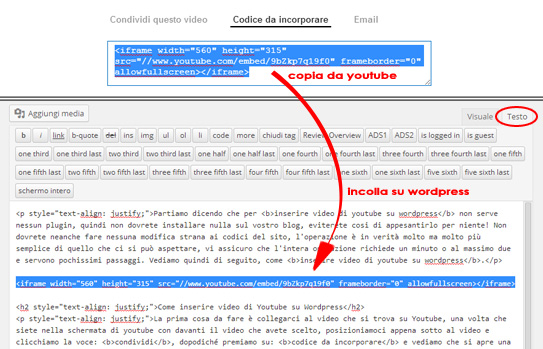
Appena tornate nella modalità VISUALE ci sarà il video incorporato, ma non sarà visibile! Non preoccupatevi di questo è tutto normale, non appena lo pubblicherete il video sarà disponibile per la visione!
Spero che questo articolo vi sia servito, per qualsiasi domanda o commento utilizzate pure il box sotto e non dimenticatevi di cliccare mi piace per aiutarmi a diffonderlo!
Michele.


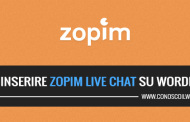
































2 Commenti
angelo del monaco
Grazie perché sto imparando tante cose. Se è possibile vorrei sapere anche come si mettono i segnalini ad una mappa Google Maps.
angelo
Massimo
Ciao. Una domanda. Se sto lavorando con un iPhone, Ho notato che tra le opzioni di Condividi manca il “Codice da incorporare”.
A parte copiare il semplice link che ti manda dal blog su YouTube per vedere il video linkato, come posso far vedere il player con il video direttamente sul blog?